|
Jetway NF81-T56N-LF 最終更新日 : 2023/01/17
|

現在、ファイルサーバーは2台運用している。
・1台はNECの激安サーバーを改造したPCにHDDx4を載せてTSファイル置場。
・もう1台はUbuntu-PCにHDDx2を載せてCDとDVDのリップファイル置場。
その内、前者が手狭になった。4台のHDDの内1台はリムーバブルケースに収めているが、新たなBS放送の開局により交換トレイが一気に増殖し、差し替えがえらく面倒になった。
(2012.4.3)

|
|
新たなファイルサーバー (2012.4.3)
|

そうした事情から、新Atom D2700DCにマルチポートプライヤー対応のカードと変換ボードを導入し、8台のストレージを積むテストを別ページで行ってきた。ところが、HDDの動作は順調ながら、新Atom用グラフィックドライバの仕上りが甘いせいか、Win7_32bit版でも時々不調になる。ファイルを置くだけなら兎も角、整理をするために視聴することもあるので、TSファイルを不都合なく再生したい。 (ネットワーク上からファイルを削除するとゴミ箱に入らず一瞬に消える)通常はPowerDVDで観ているが、数あるファイルの中にはシークバーの機能が効かないことがある。そうした時、TMT5では滅多に不都合は起こらず重宝している。残念ながら、現在の新Atom用グラフィックドライバはTMT5との相性が悪く、TSファイルのチョイト観に適さないのだ。

その点、E-350を載せたJetway NF81-T56N-LFは、Win7/Win8の32/64bit版とも目立ったトラブルはない。新Atomのドライバを待つかNF81-T56N-LFにするか思案の末、NF81-T56N-LFに決めた。

このM/Bは本サイトに度々登場している。M/B+mSATA+picoPSUの最小構成時、
・Win7HP32ではアイドル時消費電力:15~16W
・Win8CP64ではアイドル時消費電力:14W

新ATOMよりは高めだが、ファイルサーバーとして十分な値と言えよう。また、E-350のグラフィック能力は新Atomを上回り、Aeroを切らなくとも十分使用に堪える。更に、M/B上のSATAコネクタ数は、SATAx5+mSATAx1 = 合計6ポート、マルチポートプライヤー対応のカードと変換ボードの分を加えれば、最大14ポートとなり心強い。毎度のことながら問題はケースづくりだ。

諸々の事情からケースの最長辺を300mm以下に抑えたい。そうなると14台のHDDを載せるのは無理。 SSDx1 + 2.5"HDDx1 + 3.2"HDDx6 = 8台 辺りが限界か。
【システム】 64GB SSD
【TSファイル】 リムーバブルケース入り 3.5" 2TB HDDx6
【その他のファイル】 2.5" 1TB HDDx1
でスタートし、何れeSATAに5台のHDDを繋げば良いだろう。

|
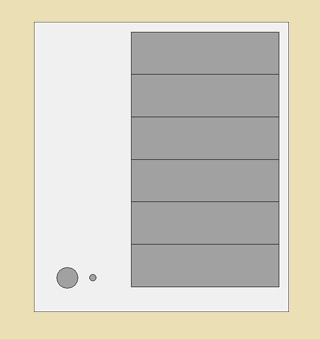 |
概算によれば、ケースの寸法は
W255 x H290 x D244 = 18L と出た。
|
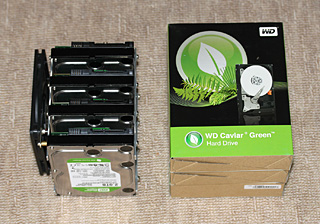 |
【3.5"HDD 6台】 入手済み
|
 |
【リムーバブルケース 6台】 入手済み
|
 |
【SWとLED】 入手済み
|
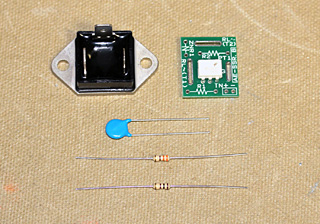 |
【外部HDD電源連動SW用リレーキット】入手済み

【アルミ板】 手配済み
【アルミアングル】 手配済み
【ビスナット・スペーサーなど小物部品】 手配済み
もう後戻りできない・・・・・・
|
|
|
|
 ■ リムーバブルケース6台収納ホルダー
■ リムーバブルケース6台収納ホルダー

現在使っているリムーバブルケースはトレイタイプである。抜き差しは確かだが、できればもう少し簡単に交換したい。 ところが、HDD直挿しリムーバブルケースについての知識に疎く何を選べば良いのかさっぱり判らない。そうした時はWeb情報を頼りにする他はない。結局、最も評判の良い「ノバック はい~るKIT 出し入れ楽太郎 NV-SR301B」に決めた。
・HDDの出し入れ、施錠解錠とも比較的滑らか。
・ファンなし。自分で好みのファンを適当な場所に取り付ければよい。

そこで先ず、6台を一纏めにするホルダーをつくることにした。
・NV-SR301Bのケース取付金具には防振措置が施され、HDD収納部はゴムブッシュ
による半固定状態にある。従って、ホルダーの剛性を十分に確保する必要がある。
・6台のNV-SR301Bを密着して重ねるとノイズの発生原因になり易いので、各段毎に
1~2mmの緩衝材を挟む。
・ホルダーの左側面にM/B取付用スペーサーを立てる。
・NV-SR301Bの後に120x25mmファンを2丁据える。

では、細工を始めよう。
 ■ A5052P規格のアルミ板
■ A5052P規格のアルミ板

ここ数年、PC用のアルミ材は近くのHCで求め、特に規格を気にすることなく使ってきた。Mini-ITXの場合、流通量の豊富な300x200mmサイズの板で十分間に合うのだが、今回はケースが大きく大判のアルミ板が必要になり、HCでは揃わず通販から調達した。規格は「A5052P」とのこと。

アルミ板の切断を始めたら、糸鋸盤の感触がいつもと違う。切断速度はこれまでの半分、糸鋸刃の交換頻度は3倍。刃の交換をケチると作業効率が著しく低下する。更に1.5mm厚 幅290mmの曲げ処理は「板金折り曲げ機」の限界を超えて不可。止むなく予定を変更し、一部の曲げ処理を諦めL型アングルに置き換えた。

A5052P規格のアルミ板はHCで求めた規格不明の品に較べて相当硬い。完成までに糸鋸盤の刃を何本使うか心配になる。矢張り素人には柔らかい素材が扱い易い。そうは言っても乗りかかった船、どうにかして完成まで漕ぎ着けたい。

|
 |
NV-SR301Bx6をホルダーの側板に取り付けた。
防振措置が施され、僅かな力で自在に傾く。
|
 |
ホルダーが出来上がった。
ケーブル類の接続は手前側面から行う。
反対側面にM/Bを取り付ける。
ケースの背面に120x25mmファンを2丁据える。

これだけの細工に糸鋸盤の刃を7本使用した。
先が思い遣られる。
|
|
Classic Shell (2012.4.18)
|

久し振りに戻ってきた。前回アップした4/8以来何をしていたか。
・DH77DFで遊んでいた。 → 結局Ivy待ち。
・本業に励んでいた。 → 目下進行中。決算報告の時期なのだ。
・ケース用のアルミ材が一部揃わなかった。 → 4/17に揃った。
・部品の在庫整理を兼ねて職員自宅用のPCを構想していた。
→ Q8400S + DG45ID に決まりそう。

本PCのOS第一候補はWin8CP64。ケースづくりの合間にWin8を使いこなすためのコツを幾つか学んだ。以下の問題点は解決できるだろうか。
① MetroUIは使いにくい。
② デスクトップにスタートボタンが欲しい。
③ 電源が完全に切れない。

では、Win8にアプリケーションをインストールするとどうなるか。これまでのように「入るものは何でも入れた」結果は以下の通りである。

|
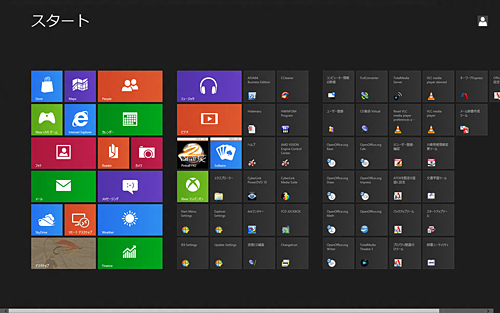 |
9種のソフトを入れた。
CCleaner
HWiNFO64
AIDA64
TMT5.2.1
PowerDVD10BD
OpenOffice.org3.3
CD革命Virtual12
Hidemaru8.12
ATOK2012
1920x1200画面に収まらない。
|
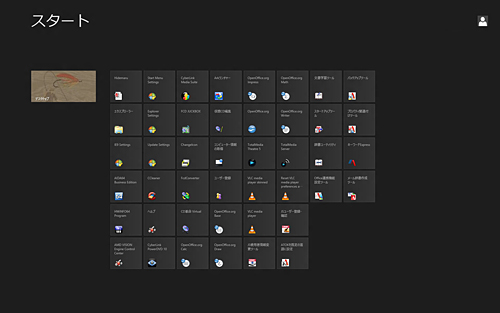 |
使いそうにないタイルを消した。
それでもまだ多い。
|
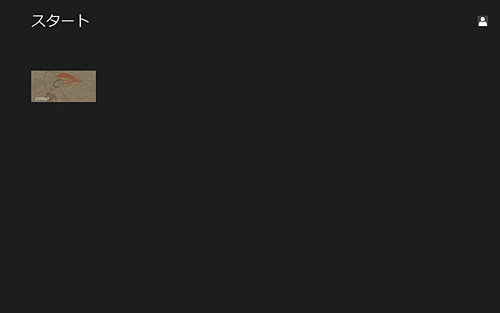 |
結局 これが一番。
|
|

自分の使い方では MetroUI は要らない。できればパスワード入力画面から直接デスクトップに入りたい。そう思い色々試したが未だ成功せず。 何れ希望に叶うフリーソフトが登場することを期待し、先ずはスタートボタンの復活を試みた。それが至って簡単なのだ。

待望のソフトは先日発表されたばかりの「 Classic Shell Ver.3.5.0」
DLしたファイルを実行すれば直ちにスタートボタンが現れる。

|
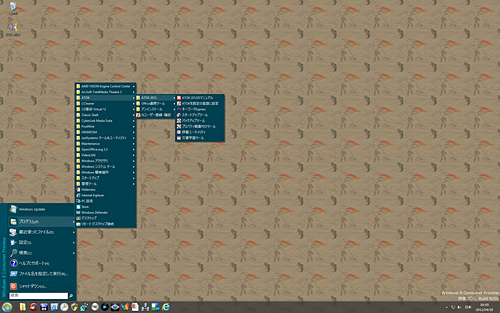 |
Classic Shell を導入したWin8

カスタマイズ機能を駆使すれば好みのスタートメニューが出来上がる。

Quick Launchと併用すればXPやWin7に近い使い勝手となる。
|
 |
Classic Skin に替えた
Win8CPのスタートメニュー

・スタートボタンはWin7風
・スタートメニューはWin2K風
・背景はXPから
|
|

Classic Shellはフリーソフト。3日間使った限りでは無問題だが、心配性の向きには以下の方法が良いかも知れない。
・Explorerを開き、隠しファイルを表示させるようにチェックを入れる。
・「 /ProgramData/Microsoft/Windows/スタートメニュー/プログラム/ 」フォルダーの
ショートカットを好きな場所につくる。

|
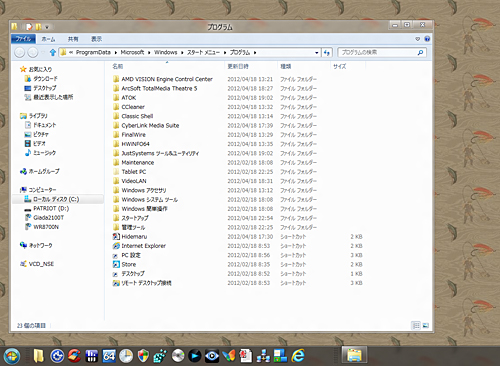 |
表示内容はClassic Shellによるスタートメニューのプログラムと同じ。

その都度フォルダーを移動しなくてはならず面倒だが、無いよりはずっとマシ。
|
|
|
|

Win8CPの評判が頗る思わしくない。最大の理由は「MetroUI」の使い難さにある。その点は自分も同感だが、デスクトップ画面に入ってからの動きの良さと消費電力の低さから「Win8は失敗作」と俄に断定することはできない。発表当時のWin3.0やXPを思い出せば「不評時々改良後好評」もあり得る。

市場の動向については不案内だが、今後タブレット方式のPCが主流になるとの確たる見透しでもあるのだろうか。MS社はそうした方式のPCが一層普及する可能性と、掌上PC・膝上PC・卓上PCの三者が従来通りに棲み分けて行く可能性とを両天秤にかけ、何れにも対応できるよう「MetroUI」に活路を見出そうとしたのだろうか、何だか中途半端に思える。丁と出るか半と出るか、少なくとも自分の目の黒い内に卓上PCが消え去ることはないとの希望的観測により、今日もまた小型卓上PCの組立に励むのである。

さて、素人談義は早々に打ち切り Win8CPの電源問題 について述べよう。
Win8CP64はインストール後、H/Wを弄らなければ特に問題は起こらず概ね安定している。ところが、CPU・メモリ・ビデオカードなどの交換を不用意に行うと起動時にエラーを起こし、場合によっては修復不能に陥ることがある。そのために2度も再インストールの憂き目にあった。原因が判らぬ内は自分の不手際と諦めたが、必ずしもそうではなかった。

つまり Win8のシャットダウンは完全なシャットダウンではないのだ。
これまで【スリープ】【休止】【スタンバイ】【シャットダウン】の違いについて曖昧な知識のまま使ってきた。【休止】や【スタンバイ】は殆ど使わず、専ら【シャットダウン】時々【スリープ】で済ませてきた。何れにしてもシャットダウン後に後腐れは無く、H/Wを変更してもOS上の問題は起こらなかった。ところがWin8CPのシャットダウンはXPやWin7とは異なり 後腐れのある終わり方だったのだ。Web情報に依れば、
|
既に米マイクロソフトの開発者ブログ「Building Windows 8」で明らかにされている通り、Windows 8は、「シャットダウン」した状態からの起動(コールドブート)よりも高速に起動できる新技術を採用している。開発者ブログでは「Fast Boot」(高速起動)と呼ばれていたが、9月14日公開された開発者向けのプレビュー版(Developer Preview)では、「Hybrid Boot」(ハイブリッドブート)という名称で搭載されている。ハイブリッドブートは、シャットダウンと「休止状態」の中間に位置付けられる技術だ。終了時に「ユーザーセッション」を完全に終了させながら、「カーネルセッション」のデータは休止ファイルとしてハードディスクに保存する。これにより、起動時には休止ファイルを読み取り、デバイスドライバーを初期化するだけでログオン画面まで到達できる。 |
とあり、この「Hybrid Boot」がH/Wの変更時に問題を起こす原因だった。ではどうするか。カーネルセッションのデータは休止ファイルとしてハードディスクに保存することなく終わらせれば良い。その方法について「Building Windows 8」に
|
コマンド プロンプトで shutdown /s /full /t 0 を実行すれば、即座に完全なシャットダウンを行うことができます。また、UI から再起動を選択すれば、完全なシャットダウンの上でコールド ブートが行われます。 |
とある。そこで、
① コマンドプロンプトから直接実行するか、或いは「Shutdown ショートカット」をつくり、
デスクトップ上でクリックすれば「完全なるシャットダウン」ができる。
デスクトップ上で右クリック → 「新規作成」 → 「ショートカット」 →
shutdown /s /full /t 0 を入力する → 「次へ」 → 名前を付ける → 「完了」
出来上がったショートカットを右クリックし、適当なアイコンに変更したい。このショートカットは有無を言わさず一気にシャットダウンするので置き場所と取り扱いには十分注意を。

② もう一つ Hybrid Boot 自体を取り止める方法がある。
「コントロールパネル」 → 「電源オプション」 → 「電源ボタンの動作を選択する」 →
「電源ボタンの定義とパスワード保護の有効化」の「現在利用可能ではない設定を
変更します」をクリック → 「シャットダウン設定」の「高速スタートアップを有効にする」
のチェックを外す → 「変更の保存」

自作erなら、H/W構成が決まるまでは②、その後は①が無難か。MS社も何らかの対策を考えるとは思うが・・・

|
|
|

ケースづくりを再開しよう。先ず、L型アングルを使って骨組をつくらなければならない。
アングルの接合は補助金具を用いる。この金具の仕上り具合が骨組全体の精度に大きく影響する。昨年は型紙をアルミ材に張り付ける際、スプレー糊の不調から (要するに貼り損じたのだ)生じた誤差を修整するために随分と無駄な時間を費やした。その経験を生かし、今回は慎重に作業したい。
① 正確な型紙を起こす → 図面作成時、できる限り拡大倍率を上げる。
② 型紙を正確に貼る → 新しいスプレー糊を使う。
③ 穴開け位置のマーキングを工夫する → これが問題だ。

マーキングは難しい。一般的なセンターポンチでは狙いを外し易い。昨年は木工用の錐を使ったが、それでも思うように決まらなかった。 錐のマーキングは正しくとも、先が細過ぎてドリル刃が逃げ易いからだ。その後試したレーザー式のセンター出し工具は光線が太くて使い物にならず、あれこれ試した結果、木工用の錐と革工芸用の太めの錐を併用すれば、どうにか許容範囲に収まることが判った。二度手間にはなるが、面倒な誤差修整処理を考えれば寧ろ作業時間は短縮される。

更にもう一つ、流石に裸眼で1/10mmを識別するのは困難になり、細かい作業の時は老眼鏡を掛けることにした。 近眼鏡は20歳から、老眼鏡はこれが初めてである。

|
 |
左の写真上から
木工用錐(あらいの錐)
革工芸用の錐(千枚通し)
一般的なセンターポンチ
錐や千枚通しは研いで使う
|
 |
|
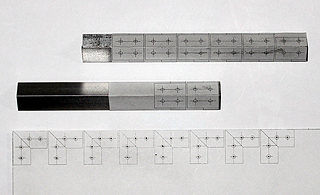 |
初めての老眼鏡を使ってマーキングした
期待通りの結果は得られるだろうか・・・
|
|
|
|

初めての老眼鏡にしては違和感なく、英和辞典も漢和辞典もスッキリ見えるようになった。これで一安心、工作精度の向上が期待できる。

ところで、眼鏡を求める際、生憎店の主人が外出中で暫く待たされた。何もすることがないので店中をウロウロする内、眼鏡用工具が目に留まった。理髪工具や宝飾工具の中には目の飛び出るような値段の付いた品が少なくないと聞く。例えば、理髪用の高級バサミは10万超とか。もしや眼鏡工具も同じか、店に戻った主人に業務用カタログを見せて貰った。決して出目価格ではなく相応の値段が付いていた。そこで、作業机の上に並んだ工具類の内、精密ドライバーを手に取り、穂先と握り易さを確認し、「このドライバー欲しいのですが・・・」と尋ねた。親切な主人は直ぐさまメーカーに電話を掛けてくれた。

さて、PCの組立にドライバーはなくてはならい。 現在、+ドライバー、-ドライバー、ナットドライバー、特殊ドライバーなどを合わせて数十本使っている。最近、mSATAを使うようになり、軸径2.0~2.5mmの高品質ドライバーを探していた。一般的な精密ドライバーは握りが細く、緩み留めの処理がなされたビスは中々外れず難渋していたからだ。その点、眼鏡用のドライバーは握りが十分に太く、ビスの頭を痛めず楽に外せるかも知れない。

二日後、品物を受け取り早速試した。結果は◎。掌の中にフィットし使い易さは抜群。mSATAだけではなく、L型アングルを固定する2.6mmビスにピッタリだった。

|
 |
左の写真上から
① 一般的な精密ドライバー
2.0mmと2.5mm
② 眼鏡用ドライバー
2.0mmと2.5mm
③ ロングタイプのドライバー
2.0mmと2.5mm
|
 |
左の写真上から ①②③の順

穂先を見ると彫り込み具合が異なる。
②の眼鏡用は彫り込みの長さが最も短い。
(少し見難くて申し訳ありません)
|
|
|
|

本サイトは、毎年8月になると1週間ほど休載することがある。これは夏休みだからではなく、本業が忙しくなるからだ。今年もまたその時期がやってきたのだが、年々若い職員に任せる比率を増やしているので、PC道楽を中断する必要はなさそうだ。「良いご身分だ」と誹りを受けそう。

さて、本PC「Jetway NF81-T56N-LF」は、暫く放置状態にあった。理由は二つ。
①予定のOS、Win8RTM版を待っていた。
②持病の腰痛に肩痛が加わり、更に左親指の古傷が痛み始めたために工房作業が
難しくなった。
からである。

②の件はさて置き、①を試そう。Win8RTMは他のPCでテスト済み。使い勝手は兎も角、AMDのWin8対応グラフィックドライバの正規版が発表され、当面の課題はクリアされた。
・Win8RTM( Tech NET版)のInstallは問題なし。
・正規グラフィックドライバ CCC12.8の動きは良好。エラーもなし。
・UPされたばかりの「Classic Shell 3.6.0」を入れた。これも問題なし。
・前回、Win8CPの時は、NF81内蔵Audio VIA VT1705のドライバがInstallできなかった
が、今回はスンナリ入った。最新ドライバ v10500dもOK。
・他のドライバもOK。
・現在、Event Viewerに「重大 / エラー」の警告なし。

Installしたソフトは以下の通り、
Office Standard 2010 with Service Pack 1 (Tech NET版、各種のファイルをDB管理するため)
PowerDVD10BD、TMT5.3.1、ATOK2012、CCleaner3.21、HWiNFP64 v4.02-1700、
AIDA64 v2.50.2000、Hiremaru8.13、ESET Smart Security 5.2.11.3
等、試したソフトは全て問題なし。

現在の部品構成は、
【M/B】 Jetway NF81-T56N-LF
【MEM】 DDR3-1066 4GBx2
【SSD】 Kingstone 64GB mSATA
【HDD】 WD 320GB 2.5" HDD
【PSU】 picoPSU-160 + 150W AC Adaptor
【Case】 Obon

結果は
【Windows Experience Index】 3.8 5.6 3.6 5.6 6.9
【Superπ104万桁】 48秒
【アイドル時消費電力】 16W
【Windows Experience Index実行時ピーク消費電力】 30W

寂しい限りだが、TSファイルの再生、BDフォルダの再生、Officeソフトの動きなど、思いの外良好。特に、ISOファイルの自動マウントは便利。仮想化ソフトを使わなくともPowerDVDやTMT5で再生可。絵の綺麗さは言うまでもない。

さて、このPCは TSファイルの他、CD・DVD・BDのリップファイル置場に予定している。ならば、何も評価の定まっていないWin8を選ぶことはないのでは、と多くの方は思われることでしょう。
・Win8はWin7より消費電力・パフォーマンスの点で僅かに良好。
・Ubuntuでも良いが、HDDのスピンダウン管理が面倒。
との理由から、Win8で試すことにしたのだが・・・

|
アルミアングル接合補助金具 (2012.10.18)
|
 別ページの「C60M1-I + 3.5" 2TB HDDx6」
別ページの「C60M1-I + 3.5" 2TB HDDx6」はケースに収めて完成した。ところが、HDDの中身は全て満タン。これから収録する分の貯蔵場所がない。1丁のリムーバブルケースで何とか対応する他はない。そうなると、いつまでも作りかけのママ放置せず、今度こそ本気で取りかからざるを得ない。抑も今の時期は工房作業が捗る。天候も安定し冷暖房要らず。是が非でもどうにかしたい。

そこで、2012/4/21の続き「アルミアングル接合補助金具」を切り出した。2mm厚の小物は扱いが極めてデリケート。少しでも気を抜くと切断方向がずれ、決して安くはない糸鋸の刃は瞬く間にプッツンする。

|
 |
穴開けも然り。十分に気を付けても些かにずれる。この金具は2.8mmの穴を合計64個所開けるのだが、以下の手順を踏んでも思うような精度は得られない。

・先ず、2mmビットで穴を開ける。
・極細の丸ヤスリを使って中心誤算を修正する。
・2.4mmビットで穴を拡げる。
・極細の丸ヤスリを使って再度修正する。
・2.8mmビットで本開け。
|
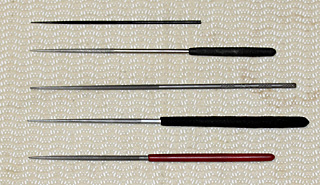 |
問題はそのヤスリ。気に入った製品に中々出会わず?本ほど買い込んだところ、切れ味はぴったり価格順、ヤスリは決して嘘を付かないことを学んだ。(上から3番目が最もよく切れる)
|
|
|
|

では、ケースの骨組をつくろう。材料は 15x15 t2mm のアルミアングル。切断は糸鋸盤。フリーハンドでキッチリ45度に切るのは相当難しい。急がず慌てず慎重に。

|
 |
16個所切断する。1個所当たりの所要時間は凡そ10分。10x16=160分。長時間連続運転すると糸鋸の刃は摩擦で熱くなり切れ味が落ちる。時々シリコンスプレーをかけて少し休ませるのがコツ。結局4時間かかった。

切断後、45度治具を使って修正する。使用したサンドペーパーは #80/#120。所要時間は凡そ 2時間。幸い切り損じはなく、誤差1/5mm以内に収まった。

穴開けは前回つくった補助金具とつき合わせてから。採寸に間違いのないことを確認する必要がある。
|
 |
 |
では、使用した工具を紹介しよう。

先ず、 ヘグナー社の糸鋸盤 マルチカット-SE。信じられない程の切れ味。10年使って無問題。重量23Kg。昨年、専用のテーブルを調達した。
刃はグロス単位で購入する。 (1グロス=144本)
|
 |
自作の45度治具。木工用につくったがアルミ材の仕上げもOK。 右の木片に粘着式サンドペーパーを貼り付けて使用する。グラつかないように適宜固定する。
|
 |
こんな風にして一生懸命擦る。
所要時間は 1個所当たり7~8分。
誤差が多ければ更にかかる。
|
 |
アングルの反対側は据える位置を換えて擦る。
時々、サンドペーパーの貼る位置をずらす。
|
 |
アルミアングルを固定した時の研磨効率は手で押さえ時の倍速。

必要なアルミアングル12本の内、8本切り出した。残りの4本は直角切断。少しは楽か・・・
|
|
Windows 8 UpGrade-Download版 (2012.10.27)
|
 ■
■10/26 深夜0:30、ノコノコと起き出して「Windows8 UpGrade-Download版」をDLした。所要時間は凡そ20分。予想より込んではいなかった。実は Win8UpDL版のInstall条件が今一つよく分からず、事前にVistaHP32入りPCを用意した。
【M/B】 ASUS P8H77-I
【CPU】 Pentium G2100T
【MEM】 DDR3-1333 2GBx2
【SSD】 C300 64GB
【PSU】 picoPSU160 + 150W AC Adaptor
【OS】 VistaHP32
DLもUpGradeもスムーズに進み、無事「Modern UI」が現れた。但し32bit版。Cドライブを確認したら「Windows.old」なるフォルダにVistaのプログラムがそのまま残されていた。UpGradeの対象となる64bit版の空OSは手元にない。Win8UpDL版を使って64bit版Win8を入れるにはどうしたらよいか・・・
 ■
■10/26 昼前 「Windows8 UpGradeDVD版」が届いた。以前、Win7UpGrade版は一端無登録でInstall後、Win7上から同じDiskで再Installすれば事足りた経験から、
・先ず、Win8UpDVD版で新規Install。
・次に、Win8上から同じDiskで再Install。
結果はOK。 但し、Cドライブに「Windows.old」なるフォルダが生成される。これではClean Installとは言えない。
 ■
■そうこうする内に、Win8UpDL版のInstall情報が出始めた。ある情報に依れば、
・Win8UpDL版でClean Install は可能。
・但し、一度 XP/Vista/Win7などを導入したことのある使い回しのStorageであること。
真っ新な場合はダメ。
とのこと。早速試した。結果は◎。要するにWin8UpDL版のInstall条件はかなり緩いことが分かった。
 ■
■では、最初に導入した32bit版Win8はどうするか。これも心配には及ばず。登録時に届いたメールに従い、再Downloadすればよい。この時、適当な64bitOS上で手続きすれば64bit版のProgramがDLできる。更に、USBメモリへ焼き付けするかISOファイルとして保管するかが選択できる。何とも親切な対応だ。そこで前者を実行した。

次に「Win8UpDL版」と「Win8UpDVD版」の内容が同じかどうか調べた。即ち、Win8UpDL版用のプロダクトキーを使い、Win8UpDVD版でInstallを試みた。結果はOK。つまり、Win8UpGrade版のプロダクトキー対応はDL版もDVD版も共通だった。
 ■
■手元に空64bitOSがない場合はどうするか。これも難しくない。一度Win8試用版を導入すればUpGrade版が使える。
Win8UpDL版 3300円 x 5本 = 16500円 ・・・ Win8Pro64DSP版 x 1 とほぼ同価格
MS社としては画期的な大盤振る舞いと言えよう。

以上少し灰色がかった手法は、あくまでも Clean Install するための方便であり、UpGradeに見合ったOSが手元にあることは言うまでもない・・・

|
Windows 8 Customize まとめ (2012.10.27)
|

前節の検証により、Windows 8 UpGrade-Download版でも Clean Installできることが分かった。我家では2台のPCに導入済み。 (他のWin8-PCは TechNet版を導入) 今のところ順調に動いている。

本サイトではWin8の導入方法について度々述べてきた。 Modern UI に違和感のない人はそのママ使えばよいが、そうでない人は一工夫したい。では、その手順を纏めておこう。
 【SSDの容量】
【SSDの容量】 Win8Pro64のStorage使用量は凡そ20GB。SystemはSSD、DataはHDDとするなら、SSDは40GBあれば間に合う。
 【Install】
【Install】 特に注意するべき点はない。所要時間は高速PCで7~8分、低速PCでも10分台。あっという間に終わる。
 【Update】
【Update】 10/27現在、最初のUpdateで7個のファイルが当たる。所要時間は数分。
 【Driver】
【Driver】 Win8はM/B付属のDVDを使わなくとも間に合うかも知れない。前記、ASUS P8H77-Iの場合、手動で入れたDriverは、
・Intel Management Engine Interface
・VIA Sound Driver
・Intel HD Graphics Driver
の3個。Graphics Driverはしばらく待てば自動更新の対象となるが、自分で入れるなら「Ver.9.17.10.2867」の最新版を入れたい。これは Intel Download Centerから入手可。
 【Classic Shell】
【Classic Shell】 Win8をDesktop中心に使うなら Classic Shell 3.6.1は是非入れたい。このSoftは 2012/4/3の3.5.0導入以来、特に不具合はない。その効能は、
・Modern UI をSkipできる。
・Start Menu が現れる。
・Charm Bar の出現を制御できる。
・Skinを選べば Win2k/WinXP/Win7など、好みのDesktopとなる。

Classic Shellの導入により使い勝手は格段に向上するが、更なる工夫を上げるなら、
 【netplwiz】
【netplwiz】 Win8を起動するには、最初に現れる「ロック画面」で任意のKeyを押した後、Passwordを入れなくてはならない。この二手間が結構面倒い。もし、PrivateなPCで他人が触わる可能性がないなら、この二手間も省略したい。そこで「パスワード省略ログオン」することにした。
・「スタート」→「ファイル名を指定して実行」→名前の欄に「netplwiz」と入力する。
・「ユーザーがこのコンピューターを使うにはユーザー名とパシワードが必要」欄の
チェックを外し「適用」をクリックする。
・「パスワード欄」及び「パスワードの確認入力欄」にパスワードを入れて保存、再起動。
(Win8 Update時にこの「パスワード省略ログオン」が解除されることがある。そうした時は再設定する)

これでWin8は電源投入後、いきなりデスクトップ画面が表示される。起動途中に現れるWin8のスタート画面は直ぐに切り替わる。
 【IMEの制御】
【IMEの制御】 Win8の初期状態では、日本語入力は「かな漢字変換」となる。OSの導入時は何かとCustomizeする機会が多く「直接入力」したい。そのために「仮名 key」を押すのは煩わしい。そこで、
「コントロールパネル」→「言語」→「詳細設定」→「入力方式の切り替え」→
「アプリウインドウごとに異なる入力方式を設定する」欄にチェックを入れる。
これで Win8起動時のキーボード入力は「直接入力」となる。 (自分はATOK2012を入れた)
 【DirectX】
【DirectX】 必要に応じて入れたい。
 【.NET 3.5】
【.NET 3.5】 Win8の初期状態では導入されない、これは、
「コントロールパネル」→「プログラムと機能」→
「Windowsの機能の有効化または無効化」→
「.NET Framework 3.5 (.NET2.0および3.0を含む)」欄にチェックを入れた後、Installを実行。
 【C++ 2005 C++ 2008】
【C++ 2005 C++ 2008】 必要に応じて入れたい。
 【Quick Shell】
【Quick Shell】 Desktop上のタスクバーに、使用頻度の高いプログラムを登録するなら、自分の場合 「タスクバーにピン留め」 ではなく 「Quick Shell」 の方が使い易い。
タスクバーを右クリック →「タクスバーを固定する」を解除する→
再度タスクバーを右クリック →「ツールバー」→「新規ツールバー」→
下段の「フォルダー」欄に「Shell:Quick Launch」と入力し→
「フォルダーの選択」をクリックする。
我家では「ボタン名の表示」「タイトルの表示」は解除し、「表示」は「大きいアイコン」を選んでいる。これは好み次第。

以上、我家のWin8 Desktop Customizeの手順を纏めてみた.。Win8をWin2K/WinXP風に仕立てたい方はお試しを・・・

|
|
|
 |
アルミアングルを使ったケースの骨組づくりは、昨年の3月以来20ヶ月振り。何事も慣れれば上達するものだが、自分の場合は少し違う。いつも2度目は旨く行かず最初の方がマシな例が多い。今回はどうだろうか。
|
 |
前回の3方向45度接合から、2方向45度接合に変更したので、その分細工は楽で修正もし易い筈なのだが、大した進歩は認められない。
|
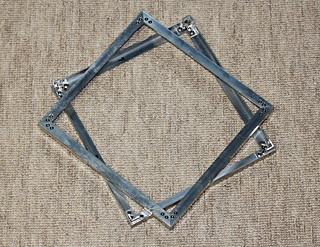 |
穴開けと接合に2日掛かり凡そ8時間。一部の仕様が未定のため、縦アングルはこれから。

それにしてもケースづくりは時間がかかる。
いつ頃完成するか見通し立たず・・・
|
|
|
|
 |
アルミアングルを組み立てHDDホルダを収めた。当初予定した折り曲げ処理ができず、各所に補助金具を用いたため、少し大振りになった。精度はまあまあ。

内部は2ブロックに分割
右ブロック・・・リムーバブルHDDケース x6
左ブロック・・・M/B / SSD / PSU
|
 |
TFX電源 Huntkey HK400-71PP(ファンは交換済み)は左ブロックの下部に置く。取付はかなり面倒。
|
 |
ケースを横向きに倒しM/Bを置いた。
内部空間に十分余裕あり。
120x15mm吸気ファンは左側面 (写真では正面)
80x25mm排気ファンは上面 (写真では右側面)
に据える予定。

M/B付属のI/Oパネルは使わず、リアパネルに直接穴を開ける予定。
|
|
|
|

今日は底板とTFX電源の取付金具をつくった。

レイアウトの都合からTFX電源はケースの後左下隅に配置することになった。コーナー部分はアルミアングル・接合金具・ビスナット類が集まるところ。その金具類を避けなくてはならない。事前に承知はしていたが、実際に工作を始めたら偉いことになった。 ブラケットを3枚つくらなければならないのだ。

|
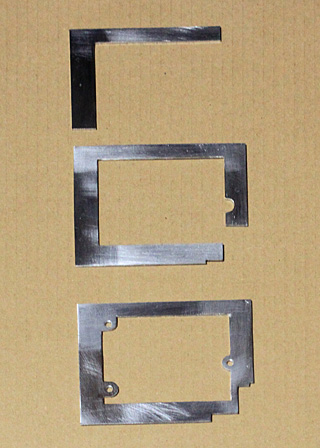 |
TFX電源取付ブラケット
写真上から順に
・アルミアングルの段差を調節する金具
・接合金具の段差を調節する金具
・電源取付金具

素材は2mm厚のアルミ板。
製作時間はCADを含めて5時間超。

3枚の金具は両面テープで貼り付けてから仕上げ磨きをし、ケースの骨組にビスで固定する。
 *裏板にスペーサーを3本立てれば済むのだが、
*裏板にスペーサーを3本立てれば済むのだが、
曖昧な透間を空けたくなかったので・・・
|
 |
早速、両面テープで貼り付けてみた。
どことなく高級そうな部品に見える。

ケースが出来上がれば隠れてしまう。
眺めるのは今だけ・・・
|
|
|
|

前節で紹介したTFX電源取付金具を見せるにはどうすればよいか。リアパネルを1枚物ではなく凹凸のある仕上げ、つまりアルミ板を階段状に組み合わせればよい。リアパネルで最も専有面積の大きい部品は2丁の120x25mmファン。この部分から取り掛かろう。

さて、アイディアは浮かんでも、スペース・他の部品との絡み・手持ちの素材・工作能力等により、実現できるデザインは限られる。結局、アルミ板にアルミチャンネルを加え、以下のように細工した。

|
 |
この補助パネルを骨組の内側に固定する。
従って、裏面は骨組がそのまま露出する。
ファンはケース裏面から8mm後退する。

横手の素材は10x10mmのアルミチャンネル。
コの字型なので強度は十分。

これだけではパッとしない。
M/Bの取付方法次第か・・・ |
|
|
|

ものの順序として次はM/Bの取付だが、必要なアルミ素材が手元になく目下思案中。そこで今日は吸排気ファンの取付金具をつくった。

吸気ファンは左側板に据える。その場合、側板直づけでは後々ファンケーブルの取り回しに悩まされる。長いケーブルでは他の部品と絡み合い、短ければ側板を外した時、コネクタを痛めやすい。解決方法は幾つかあるが、ファンをケースの骨組に固定する方法を選んだ。二度手間の細工になるが致し方ない。

|
 |
左の写真中、
上 : 排気ファン 80x25mm 天井に据える
下 : 吸気ファン 120x25mm 左側面に据える

ファンフィルターはステンレスメッシュ仕様の製品を選んだ。フィルターの厚みは最頂部で約5mm。今回の取付方法ではフィルターを固定するネジは隠れる。考案すること半日。出来上がってみれば至って簡単な金具。

排気ファンは天井に据える。これも天板ではなくケースの骨組に固定する。このファンはビスナットで取り付けると後々着脱がタイヘン。ファン固定用のネジを使えば良いのだが、ギリギリねじ込むのが好きでない。そこで、埋め込みナットを使うことにした。好みのビスが使えて便利
|
 |
【3mmビス用の埋め込みナット】
左の3個・・外径4.5mm 長さ2.5mm
右の3個・・外径5.0mm 長さ5.0mm
|
|
最新の薄型CPUクーラー3種 (2012.11.13)
|

出れば必ず買うものと言えば何があるだろうか。カルロス・クイライバーとヒラリー・ハーンのCDがそうだ。クイライバーは故人なので、現在も進行中はハーンだけ。PC関連ではどうか。まさかCPU、M/B、VGAを買い揃えることはない。よくよく考えたら薄型のCPUクーラーがそれに近い。ヒートパイプ仕様の薄型CPUクーラーは殆ど購入した。

|
 |
斯くして3種のクーラーが加わった。NoctuaのNH-L9iとNH-L9a、そしてThermolabのLP53。Noctuaの製品は本体もパッケージも良くできている。但し、TDP65Wまでの制限があるので過大な期待は禁物。LP53は全銅製のヒートシンクが売り。パッとみたところ冷えそうに見えるが実際はどうだろうか。もしケースの制作中でなければ早々にテスト結果をUPするのだが、今回ばかりは自重している。一旦作業場を離れると行ったきり当分戻って来ない可能性があるからだ。ケースづくりは勢いが大切。脇目を振らず一気に仕上げたい。そこで今回は写真だけでお茶を濁すことにした。

左の写真
上・・Noctua NH-L9a (AMD用)
実測値 : 109x92xH37mm
中・・Noctua NH-L9i (Intel用)
実測値 : 95x95xH37mm
下・・Thermolab LP53 (Intel専用)
実測値 : 100x93xH54mm
|
 |
ファンを外しヒートシンクを較べた。
上・・Noctua NH-L9a
中・・Noctua NH-L9i
下・・Thermolab LP53

NH-L9aとNH-L9iは形状が異なる。
Noctuaの2種は92x15mm PWMファン。
一般的な92x25mmファンに交換可。
そのためのビスが付属する。

LP53のファン取付ゴムは80mm用だが,付属するPWMファンの羽根は92mmファンと同寸。
留め方を工夫すれば一般的な92x25mmファンに交換可。

ヒートシンクは3種とも2本のヒートパイプを2U=W型に配置。

フィンの寸法は (下の写真)
左 LP53 → 80x93x22mm (フィン53枚)
右 NH-L9i→ 90x95x18mm (フィン62枚)
フィンの総面積は、
LP53 → 93x22x53=108438 平方ミリメートル
NH-L9i→ 95x18x62=106020 平方ミリメートル
フィンの形状を考慮すれば両者はほぼ同じ面積
|
 |
 |
さて、Intel用 Noctua NH-L9i の取り付けは特に問題はないものと思われる。ところがAMD用のNH-L9aはバックプレート仕様なので要注意。M/Bによっては裏面のチップ類とバッティングする可能性がある。その場合、バックプレートを使わずに固定する方法を考えなくてはならない。

・バックプレートの厚みは2.3mm、穴は径5mm
・専用ビスは2段式
|
 |
ASRock FM2A75M-ITXの裏面
・NH-L9aのバックプレートは取付不可。
・バックプレートの一部を切り欠くのも無理。

NH-L9a付属のビスを使うなら、バックプレートの厚み分を補正しなくてはならない。
|
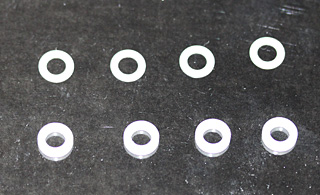 |
・左の写真上の列
5mmビス用0.3mm厚の樹脂製ワッシャー
・左の写真下の列
5mmビス用2.0mm厚の樹脂製ワッシャー
厚み
0.3mmと2.0mmのワッシャーを重ねて使う方法ではどうだろうか・・・
|
|
|
|

折角つくったTFX電源の取付金具を見せるように裏面の造作を変えたら、とんでもないことになった。電源だけではなく、2丁の120mmファンとM/Bの取付に右往左往している。殆ど行当たりばったり状態、まるで子供時代の模型工作のようだ。

色気を出して裏面とM/BのI/Oパネルに10mm程の段差をつけようとしたら、素材の都合から結局24mmも後退することになり、そのために段差補正金具を12個もつくる羽目になったからだ。裏板1枚仕様ならとっくに出来上がっている頃なのに、やっとM/Bを取り付ける段になったばかり。まだまだ手間のかかる工程は少なくない。

|
 |
それでもどうにかM/Bを据えるまで漕ぎ着けた。当初予定した、M/B付属のI/Oパネルを使わず、リアパネルに直接穴を空ける方法は取りやめた。このM/Bは購入から1年半を過ぎ、日増しに鮮度が落ちている。遠からずM/Bを交換する可能性があり汎用性を優先した。

このケースは自作1号機と同様に大量のネジ類を使っているため、各部の寸法合わせの度に組立と分解を繰返すことになる。分解は10分、組立は1時間超。
|
 |
M/B及びI/Oパネルの取付はスンナリ決まった。M/B周りに少し余裕がある。
SSDは写真右横下 (実際には天板下)に据える予定。

3.5"HDD用リムーバブルケースを6台収納できるMini-ITXケースは稀少だ。 出来上がれば重宝此の上ない。 もう一頑張りして今月中に目鼻を付けたいのだが・・・
|
|
|
|

拡張カードをケースに取り付ける方法は幾つかある。
①カードをビス留めする部分がケースの内側に収まる。
②カードをビス留めする部分がケースの外側に出る。
③ライザーカードを用いM/Bと平行または任意の場所に据える。
④ブラケットを自作し全てをケース内に収める。

ケースを自作する場合、拡張カードの取付はかなり面倒だ。市販のケースはI/Oパネルをセットバックし、カードをビス留めする部分がケースの内側に収まるよう工夫されているが、廉価ケースや自作でリアパネルが1面構成の場合は、その部分がパネルの外側に突き出ることになる。今回は何れの方法も可能だが、刺すカードが決まっているなら、実は④の方法が最も簡単なのだ。

予定のカードは、ポートマルチプライヤ接続対応のSATAカード RATOC REX-PCI15PM (内部SATA端子x3、eSATA端子x1、PCI仕様)。ブラケットを自作すれば、リアパネルに開ける穴は、ビス用丸穴とeSATA用角穴の2個で済む。

|
|
|
|
|

今月は寝ても覚めても頭の中は図面だらけ。何か良いアイディアはないかと四六時中考えている。要するになるべく手間を減らしたいのだ。そのお陰で、前回より少し許り知恵がついた。

アルミ細工で最も厄介な作業は小物の切断にある。小さいければ小さいほど切断する方向がぶれ易く刃の折れる頻度が増す。その対策は、
・小さい物ほど進める速度はゆっくり慎重に。急がば回れ。
・アルミまたは木製の添え木を宛てて作業すると格段に安定性が増す。
・曲線は接線方向に切り進める。曲率半径を把握し円の中心点で素材を回転させる。
・素材を進める時、指先だけではなく、身体全体で送り出すと直進性が向上する。
・糸鋸盤のテーブル面を十分に明るくガイド線を見易くする。
・時々糸鋸盤のテーブル及び糸鋸の刃にシリコンスプレーを噴霧する。
・切子の処理は口でフーフーするだけでは追いつかないこともある。
適当な間隔を開けて作業を中断し、手箒で切子を念入りに除去する。
素材の下に潜り込んだ切子も処理する。
・通常の切断方法では、糸鋸刃の同じ部分を繰り返し使う事になり痛みが早い。
素材と適当な板 (MDF板など)を重ね一緒に切断すると、
刃の別の場所を使うことになり切れ味は著しく改善される。
・そして、作業時の姿勢を正すことも大切。
両足を少し開き加減にかつ片方の足を少し前へ出す。これカメラの構え方と同じ。

少しはマシになったよう思えるのは気のせいか・・・

|
 |
|
 |
アルミチャンネル(30x15 t2mm)を添えて切る
|
 |
素材の下に捨て板を置き一緒に切る
刃の切断位置が板厚分上方に移る
|
|
|
|

フロントパネルに最低限必要な機能はSWとPilot Lamp。これがないと不便だ。次に必要なものはUSBコネクタ。Wireless-MouseとBluetooth-Keyboardを使う予定なので夫々のAdaptorは必須。 (現在使用中のBluetooth-Keyboardは9台のPCに接続可能)

そこで、 バリューウェーブのケース用USBケーブル IP-085 を使うことにした。そのままではフロントパネルに取付不可。自作ケース1号機と同様に補助金具をつくった。簡単な細工にも拘わらず、採寸ミスから作り直す羽目に・・・

|
 |
取付ビスを隠すためには一工夫要る。
今回使用した IP-085 のケーブルは短めで都合が良い(260mm)
|
 |
スペーサーを使ってケースの骨組に固定する。
(取付場所の骨組に16mmの段差あり)
|
|

さて、USBの向きは決まっているのだろうか。多くの市販ケースは、縦挿しの場合、表が左に来る。これは日本の伝統に反する。左から右へ縦書きする人はいない。そうは言っても統一してあった方が間違いが少ないので左表にした。

ところが、縦横兼用ケースの場合は話しがややこしい。ケースを縦置きした時にUSBコネクタが横向きの場合、右回転して寝かせると、左が裏になる。この「右と左」については、それだけで1冊の本が出来上がるほど面倒な話しなので、これ以上追求するのはやめておこう・・・

|
オーディオアンプ風リアパネル (2012.11.22)
|

本PCには5個のファンがつく。CPUファン・吸気ファン・排気ファン各1丁、リムーバブルHDDケース用に2丁。 夫々のファン回転数をどう制御するか。 CPUファンはM/Bのファンコン機能に任せるとして、他の4個はファンコンまたは抵抗を挿入して対応することになる。

リアパネルを眺めるとI/Oパネルの上部がのっぺらぼうで寂しい。かと言って通気口を開けるまでもない。ならば、ファンコン用の可変抵抗器はどうか。ツマミを並べれば少しは賑やかになる。手持ちの部品を確認したら200Ωの卷線型可変抵抗器が3個ある。

|
 |
早速取り付けてみたらオーディオアンプ風の顔になった。1個足りないが、どれかを並列接続すればよい。(パネルの仕上げはまだ)
|
|

さて、PC用のインシュレーターは何が良いか。汎用のゴム足/オーディオ用の製品/Abee社の製品など。ゴム足は廉価だが見栄えは今一つ。オーディオ用は基本的に置くだけで固定は難しい。Abee社の製品は安くはないが機能デザインとも申し分ない。

ということで、自作PCケースにはAbee社の製品を使っている。最近のHDDは一頃に較べて大分温和しくなり、ラックや机に伝わる振動はかなり減少した。更に、BDドライブを専用ケースに収めるようになってからは、PCに高性能なインシュレーターを取り付ける必要性は薄らいだが、それでも習慣的に装備している。インシュレーターに拘り過ぎると、悪しき道に嵌まりそうなので「PC用のインシュレーターはあった方が良い」程度に留め置こう。

2012/11/22現在、Abee社のインシュレーターは HP上に10数種見える。今回はその中から「Aluminum Insulator TYPE01」に決めた。20L程度のMini-ITXケースには過分に思えるが、3.5"HDDを6台載せるので、やや大振りの製品を選んだ。

|
 |
写真中、上列のインシュレーターを使う。
下列の製品は自作ケース1号機に使った。
|
|
|
|

ケースの骨組及び各部の取付金具は揃った。 残りは、補助前板・右側板・左側板・天板、そして前板の5枚。 この期に及んでフロントのデザインは未だ決まっていない。 兎に角、一度仮組してから考えることにしよう。

|
|
|
|
|

前回のUPから1週間経った。実は前板の取付穴を開け損じ、骨組の一部を作り直していたからだ。今回は着手以来、比較的ミスが少なく順調に進んでいたため気が緩んだのかも知れない。結局丸三日の損失を被った。

気を取り直して補助前板をつくった。この状態で全ての部品は取付可能。その気になれば試運転できる。目鼻とまでは行かなくとも輪郭だけは見えてきた。

|
|
|
ファンガード&ファンフィルター (2012.12.4)
|

ファンガード選びは難しい。針金細工状の製品が最も確かではあるが、フィルター効果はない。市販されているファンフィルター兼ファンガードはどれも本PCに似合わない。そこで今回は、ステンレスメッシュ仕様のファンフィルターをケース側面の内側に取り付けて少しでも見栄えがするように考えたのだが矢張りダメだった。使用したファンガードの工作精度が甘く、ステンレスメッシュを押さえる部分が不揃いのため、見える場所に据え難いのだ。そうかと言ってファン穴を歪める訳にも行かず、予定を変更することになった。

|
|
|
|
|

天板をつくった。側板と天板は2mm厚のアルミ板を用いたため、切断と調節にかなり手間取った。細部の仕上げは化粧前板制作後。

左右の側板はそれぞれビス留め10個所、天板は8個所。ビスの高速着脱 (この方法についてはいつか紹介します)に慣れたのでそれほど苦にならない。

|
|
|
|
|

できることならPCケースにナットは使いたくない。 長期間の微震動により少しずつ緩み、希に脱落することがあるからだ。 「ネジロック」 なる緩み留め剤は、着脱の可能性のあるところには使い難い。そうなると、ケース自体にメスネジを切り込めば良いのだが、アルミ材では耐久力と強度に不安が残る。リベットは手直しが面倒。とあれこれ迷う許りだ。

今回は、
・特に締付強度が求められる骨組の固定はビスナットを用い「ネジロック」で補う。
・頻繁に着脱する場所は、タップを切るか埋め込みナットを使用する。
・場所によっては緩み留め効果のあるフランジナット、または菊ワッシャを用いる。
・他はイージーなビスナット留め。
とした。いずれにしてもナットとは縁が切れない。

さて、ナットを締める時、ビスを回しただけでは空回りすることがありナットドライバーは是非欲しい。ところが、手持ちの製品は狭い場所には柄が長過ぎ、締付強度を求められる場所には握りが細く力が入らない。ナットの数が少なければどうにでも対応できるが、今回の様にビスナットが100個所を超える場合は適切な工具を使いたい。

|
|
|
|
|

予定では「化粧前板」だった。切り出してみたら縁だけ。どう見ても前板とは呼べない。これは「前縁」の方が相応しい。その前縁を辞書で引くと、
1、前世の因縁
2、前の方の縁
3、航空機の翼の気流に対して風上側の縁
とある。「2」で間違いはない。

さて、前縁の素材は W266 x H306 t3mmのアルミ板。切断長は、
外側 2辺 : 266 + 306 = 572mm
内側 8辺 : 265x4 + 149x2 + 61x2 = 1480mm
合計 : 2052mm

糸鋸盤で1枚の板から2000mm以上切り出したのは今回が初めて。実際の作業時間は2時間くらいだが、指/掌/腕/肩/腰のコンディションを整え、ガイド線を凝視し続けるのは30分が限度。無理をすると各部に痛みが走る。集中心を欠くと糸鋸刃は直ぐに破断する。結局二晩に分けて作業した。これは正解。切断誤差は1/3mm以内に収まり、後処理は短時間で済んだ。 では、仮付けしてみよう。

|
|
|
|
|
 12/11 午後、前板2枚/側板2枚/天板1枚を アルマイト加工の工場へ持ち込んだ。見積もりなしの出来高払い。仕上りは3日後。前回は翌日上りだった。忙しそうで何よりのこと。
 ■
■仕上りを待つ間にするべきことはある。
・CPUファンを80x15mmからNoctua NF-A9x14 PWMに換えてみる。
そのための取付金具をつくる。毎度JapanValue社のPF-Leval Armでは面白くない。
・SSDを交換しWin8を再インストールする。
現在使用中のC300 64GをSAMSUNG 830 128GBに換える。
・ファンコン用のケーブルをつくる。市販のケーブルでは長過ぎる。
・SATA HDD電源ケーブルを選ぶ。必要最短の長さにしたい。
・6本のSATAケーブルを選ぶ。これも必要最短長。
黒ケーブルに「緑/黄/赤/白/黒/灰」のビニールテープを貼り識別する。
・骨組固定用のビスを一部変更する。
8mmでは長く 6mmでは短かったので 7mmのビスを用意した。
・一部の段差補正金具を手直しする。
 ■
■では、今回の5"ベイ6段構成Mini-ITXケースについて。気づいた点を記しておこう。
・板金折り曲げ機の仕様により、予定の折り曲げ処理ができずアルミアングルを多用した
ため、ケースの寸法は少し大きくなった。もう少し能力の高い折り曲げ機を探しているが
適当な製品は見当たらない。プロ用機器はどれも大型で、とても工房には入らない。
・TFX電源の取付を一工夫し、段違取付仕様にしたら手間がかかり過ぎた。
この手法は今回限りか。
・実は、このケースには重大な問題点がある。即ち、5"ベイに収めたHDDリムーバブル
ケースを交換する必要に迫られた時、M/Bや電源など大部分の部品を一端取り外さな
くてはならないのだ。この点については今から覚悟しておく必要がある。もし、本ケース
の仕様を取り入れて自作する人がいたら、十分留意されたし・・・

|
Noctua NF-A9x14 PWM (2012.12.13)
|

CPUファンを交換した。M/B付属のファンはとっくの昔に外され、80x15mmファンに付け換えられていた。それで別段不都合はないのだが、Noctuaの新製品を試したくなり、先月購入したCPUクーラー Noctua H-L9i のファンを一時借用することにした。

この NF-A9x14 PWM (92x14mm)は評判通りの静かさ。ならば、本M/B NF81-T56N-LFにピッタリかとなると俄に○印は付けられない。NF81-T56N-LFのCPUヒートシンクは50mm角。フィンの間隔も荒く高回転ファン向きに思われる。NF-A9をM/Bのファンコンに任せると1000rpm程度となり、50mm角のヒートシンクにとっては、やや風量が不足する。寧ろ、60mmファンを載せて1500~2000rpmくらいに設定した方が良い結果が得られるかもしれない。しかしながら、本PCはファイルサーバーとして使う訳で高負荷になる場面は滅多にない。このまま暫く様子を見よう。

そのためには取付金具を考えなくてはならない。そうそうPF-Leval Arm許りでは能がない。そこで今回はアルミ板から切り出すことにした。これが案外面倒でCADと実際の工作時間を合わせて2時間近くかかってしまった。

|
 |
アングルに使用したアルミ板は2mm厚。
幅は9mmだが決してヘナヘナではない。
電源とSATA端子を避けたら左の通り。
軽いファンなので2点留めで大丈夫。

ケーブルは黒皮膜され他の部品とよく調和する。
やはりNoctuaのファンは見て呉れがよい。
|
|
Huntkey HK400-71PP (2012.12.14)
|

SSDをC300 64GからSAMSUNG 830 128GBに交換した。DriveCopyではなくWin8Pro64
UPG版をClean Installした。更に、PC誌上で評判の高いPlatinum電源 玄人志向 KRPW-PT500W/92+ (150x125x86mm)を試した。本PCは TFX電源 Huntkey HK400-71PPを載せるが、他の電源で試せるのは今しかない。

先ずSSDの件、SAMSUNG 830 128GBへのWin8 Installは問題なし。 所要時間はOS約15分/Update約25分/常用Soft各種及びCustomizeに約60分。合計100分余かかった。低速CPUとしてはマアマアか。
【Windows Experience Index】 3.8 5.6 3.6 5.6 7.6
【Superπ104万桁】 48秒
【アイドル時消費電力】 17W
【Windows Experience Index実行時消費電力最大値】 31W

前回の測定結果と較べて、WEIのHDD値を除けば大した差はないが全体に動きは良い。SSDを交換した所為だけではないように感じられた。PowerDVD10BDによる動画の再生も良好で管理視聴には十分すぎる。

では、KRPW-PT500W/92+についてはどうだろうか。
・ファンのノイズが気になる。絢風の方が静か。
・ケーブル類は充実しているが、Mini-ITXには邪魔くさい。やはりプラグイン式、または
絢風の様にケーブルは短めかつ必要最小限の方が好ましい。
・但し、奥行125mmは◎。ファンを交換し P8Z77-I DELUXEに使うかもしれない。

次に、電源を Huntkey HK400-71PPに戻した。
・ノイズレベルはKRPW-PT500W/92+より低い。 (80x25mmファン交換済み)
・アイドル時消費電力は17Wで同値。 (KRPW-PT500W/92+はPlatinum、HK400-71PPはBronze)
・ケーブル類は全体に短めで必要最小限の仕様なので、Mini-ITXには使い易い。

よって、本機にHuntkey HK400-71PPを選んだのは正解と言えよう。ところが、この電源に対する評判はあまり見かけない。この際、大いに持ち上げておきたい。但し、一つだけ注意点がある。多くのTFX電源は80x20mmファンを搭載するが、本電源は80x25mm仕様。その5mm差分電源のカバーは出っ張る。TFX電源仕様の市販ケースに収まらない例がAmazonのレビューに見える。

さて、今日はアルマイト加工仕上り予定日。少しドキドキする・・・ (2012/12/14 5:30)

|
|
|

12/14 昼前、アルマイト加工済みのパネルを受け取った。 (費用は前回と同額)
矢張り餅は餅屋だ。決して安くないが仕上り具合を考えれば十分納得できる。

|
|
|
|
この後、部品を取り付けて実際に運用できるまでには幾日かかるだろうか・・・
|
aim AS372N ULTIMATE (2012.12.16)
|

現在、Clean InstallしたWin8ProUPG版の試運転を続けている。少なくとも一月前より動きは良い。OSのUpdateによるものか、CCCがこなれた所為かは判らないが、動画の再生は滑らかで絵も綺麗。管理視聴だけでは勿体ない。C60 1GHz動作との違いをハッキリ認識することができる。

そうなると音も出したくなる。残念ながらM/B搭載のサウンドチップは音質が今一つ。
そこで、最新のサウンドデバイスを調べたら「 aim AS372N ULTIMATE」が目に留まった。

・接続方式 : USB2.0
・出力端子 : ミニプラグ端子x1、光デジタル端子x1、RCA端子x1、ヘッドフォン端子x1
・入力端子 : ミニプラグ端子x1、光デジタル端子x1、マイク端子x1
・搭載チップ : C-Media CM6620
・S/N比 : 100dB
・入出力サンプリングレート : 24bit/192KHz

入出力端子は充実、サンプリングレートは24bit/192KHz、サイズは79x79x25mm、値段も手頃。 よし、行ってみよう。

|
 |
ケースの上、
左:aim AS372N ULTIMATE 79x79x25mm
右:YAMAHA NX-A01 84x89x84mm

歪みの少ない清澄な音が出るだけではなく
音場感も豊か。
管理視聴システムとしてはお釣りがくる。
NX-A01は白もあるので目下思案中。
(↑ 廃版時の処分品を買い置きしてあった)
|
|
|
|

ファンの回転数を調節する方法は、
①M/Bのファンコン機能を使う
②3.5"ベイや5"ベイに収まる市販のファンコンを使う
③拡張スロットに取り付ける市販のファンコンを使う
④ファンケーブルの中間に抵抗器を挿入する
⑤ファンコンをつくる

などが考えられる。Mini-ITX M/Bはファンコネクタが少なく①では賄いきれない。②と③はケースの都合で不可。ファンの数が少なければ④で間に合うが、今回のようにファン5個の制御は返って面倒。細工を厭わなければ⑤の方法が最も使い勝手はよい。

そこで今回は「200Ω 巻線型可変抵抗器」を使った簡単かつ安直な方法を選んだ。

|
 |
半田付部分は熱収縮チューブを使って皮膜する
電源は4Pペリフェラルコネクタからを供給する
|
|
|
|

PCケースを自作する時、毎回 FrontのMain SWとPilot Lamp選びに悩む。取付が簡単なSWは気に入ったデザインの製品が少なく、見栄えのするSWは取付が面倒な場合が多い。また、市販のケースに付属するのBlue LEDは明る過ぎるものが多く、目を刺激するので使いたくない。

今回使用したSWはデザイン・感触とも高級感があり手持ちの中では最も気に入っている。一方、Pilot Lampは廉価品で間に合わせた。このLED (黄色)はM/BのPin Connectorに直接繋ぐと少し明るいので抵抗器を挿入することにした。抵抗値を決める際、一々固定抵抗を付け直すのは面倒だ。可変抵抗器で明るさを決めた後、その抵抗値に近い固定抵抗を選び半田付けすることにした。

|
 |
左の写真上から、
1列目:100KΩの可変抵抗器
2列目:1/4W 固定抵抗とブラケット型LED
3列目:出来上がった470Ωの抵抗入りLED
4列目:Power SW(SW本体と押しボタン部分は分かれる)
|
|
|
|

今回使用した電源Huntkey HK400-71PPのケーブルは SATAx2、4Pペリフェラルx2 しかない。必要なコネクタ数は SATAx7、4Px1。当然、分岐ケーブルが必要になる。

近頃、電源のコネクタをそのまま使うことはなくなった。ケーブルが柔らかく嵌め込み具合が丁度良い製品が求められるようになったからだ。1度使えば気に入ること間違いなし。

|
|
|
|
|

M/B・SSD・HDD・電源他、側面ファンを除く部品を取り付けてSW-ON。起動はしたがHDDが1台認識されない。恐らくリムーバブルケースの接触不良であろう、と見当を付けた。
そこで、一端電源を落とし、問題のHDDをリムーバブルケースから取り出し、数回抜き差ししてSW再投入。HDDは無事に認識された。 リムーバブルケースは箱から取り出したまま暫く放置してあったので、接触面が汚れたのであろう。 念の為に全てのHDDを同じように数回着脱した。以後、トラブルなし。

・ファンはファンコンで回転数を調節したので十分に静か。
自作したファンコンの使い心地は極めて良好。
・HDDのノイズレベルは許容範囲内。HDD1~2台動作時は至って静か。
・天板と右側板の内側に遮音シートが貼れるスペースを確保したが必要なさそう。
・470Ωの抵抗を噛ましたLEDは丁度良い明るさ。 (オレンジがかった黄色)
・Main SWの感触は良好。
・Front USBの抜き差しも問題なし。
・一時借用の筈だったNoctua NF-A9x14 PWMはそのまま居着いてしまった。
・総じて、自作1号/2号ケースより満足度は高い。

ケースの仕上り寸法は、 W266 x H305 x D254 = 20.54L (前作の Node 304は 19.64L)
5"ベイ6段構成のMini-ITXケースとしては許される大きさと言えよう。
*現在 Fileの転送テスト中につき、細部の写真は後日掲載します。

|
|
|

前節で述べた通り、Fileの転送テストを行ったら、PCI接続のSATAカードに繋いだHDDの転送速度が遅いことに気付いた。M/BのSATAは2.0仕様、その半分くらいの速度なのだ。ドライバを換えても改善せず。このファイルサーバーは1度に1TB以上転送することもあり、これでは我慢ならない。

そこで、Mini-PCIe接続のSATA3.0端子x2なる際物っぽいアダプタを試すことににした。
ところが認識せず。POSTの途中で黙りを決め込み前へ進まないのだ。IntelのDH77DFで動作を確認しているので合性問題と思われる。かと言ってM/Bの交換は忍びない。

6台のHDDの内、SATAカードに繋いだHDDは2台。 6台ともリムーバブルケース入り。
ならば、ファイルの転送時はM/BのSATA端子に繋ぎ、HDDが一杯になったらSATAカードに繋ぎ替えれば実用上問題はない。少し面倒ではあるが致し方ない。

|
 |
Mini-PCIe接続のSATA3.0x2アダプタ。
残念ながら本機では認識せず。
|
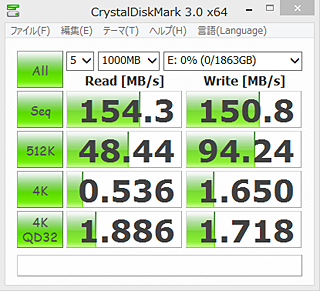 |
【CrystalDiskMark 3.0x64】

←
M/B上のSATA2.0 端子に接続した
WD20EZRX/Nのベンチ結果。
|
 |
← PCI接続のSATAカードに繋いだ
WD20EZRX/Nのベンチ結果。
|
|

では、出来上がった「 5"ベイ6段構成Mini-ITXケース」の側面・背面・正面の写真を載せて本ページの締めくくりとしよう。

|
|
|
|
これにて一先ずおしまい・・・
|